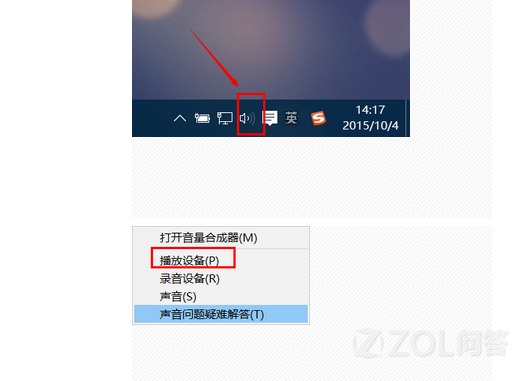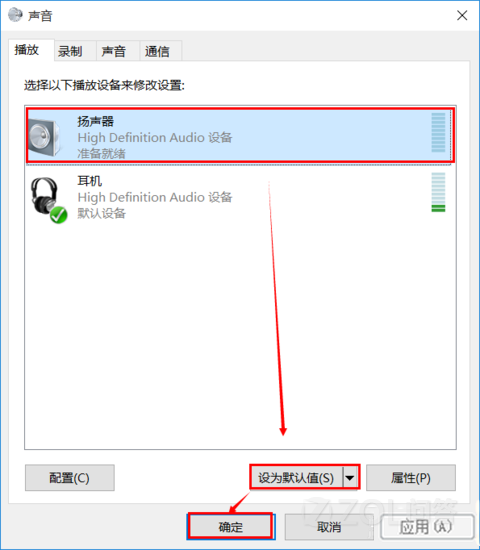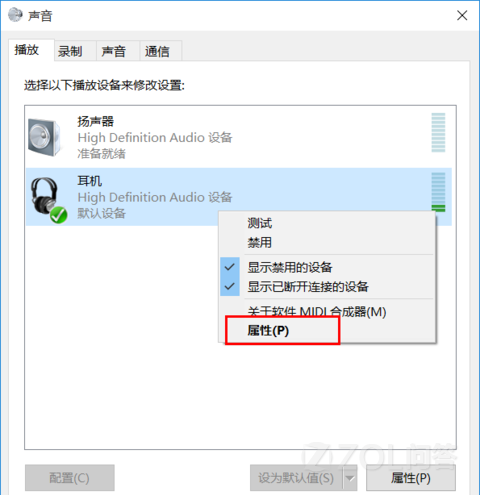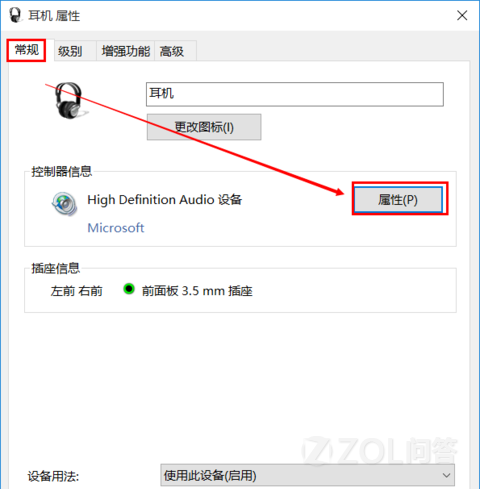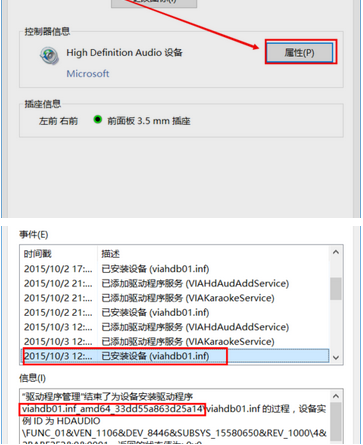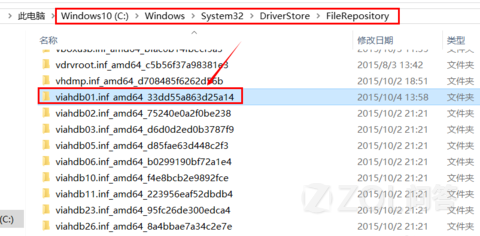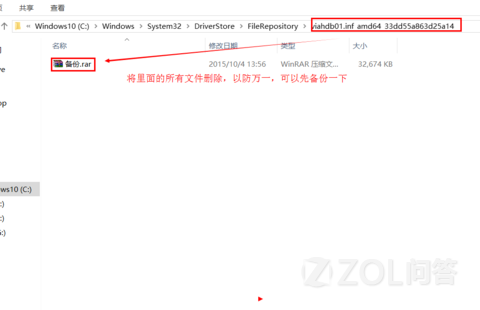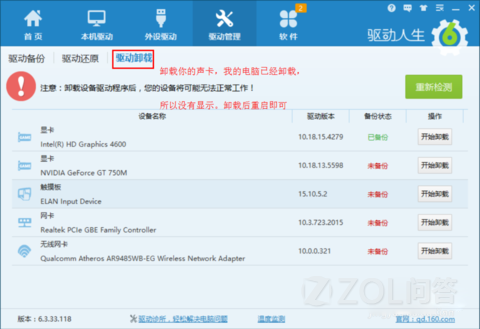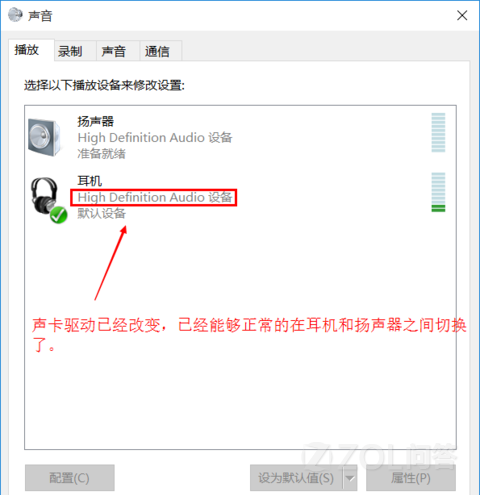win10耳机和外放不能自动切换??? |
您所在的位置:网站首页 › win10怎么设置音响和耳机自由切换 › win10耳机和外放不能自动切换??? |
win10耳机和外放不能自动切换???
|
楼主你好,Win 10带来的便利是毋庸置疑的,但难免会有问题,其中win10耳机和外放不能自动切换就是其中一个,那么如何解决win10耳机和外放不能自动切换呢??让我们往下看。 1、首先打开播放设备。
2、如果你很少在耳机和扬声器之间切换,则解决问题很简单,用的时候手动切换一下即可,当然这也是治标不治本。先说手动切换吧,使用耳机时,就选中耳机,然后点击’设为默认值‘,使用扬声器时,就选中扬声器,然后设为’设为默认值‘。
下面来看看自动切换的方便,选中设备之后右键―属性。
1、常规----属性,在跳出来的窗口中,选择 “事件”。在事件中,拉到最下面,找到“已安装设备(viahdb01.inf)”,点击这一栏,找到该文件所在的文件夹,如图。
2、到系统文件中C:WindowsSystem32DriverStoreFileRepository找到该文件夹,(貌似每个人的这个文件夹名称都一样是:viahdb01.inf_amd64_33dd55a863d25a14,如果你的不是,请一上一步中的文件夹为准)。
3、获得该文件夹的所有权限,然后删除里面的所有文件。建议最好备份一下。
4、然后打开驱动人生,卸载声卡驱动。重启电脑。
5、这时你会发现声卡驱动已经改变了,如果提示没有声卡,请自己下载一个声卡安装上。
|
【本文地址】
今日新闻 |
推荐新闻 |